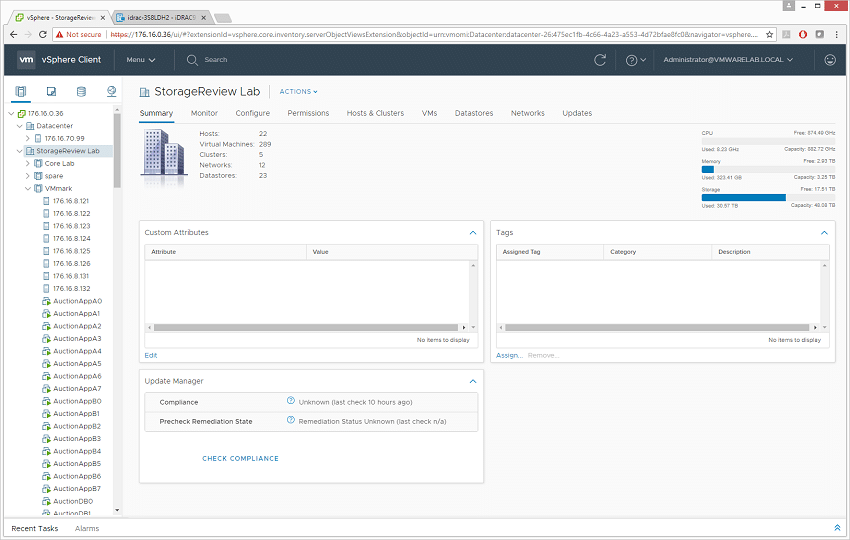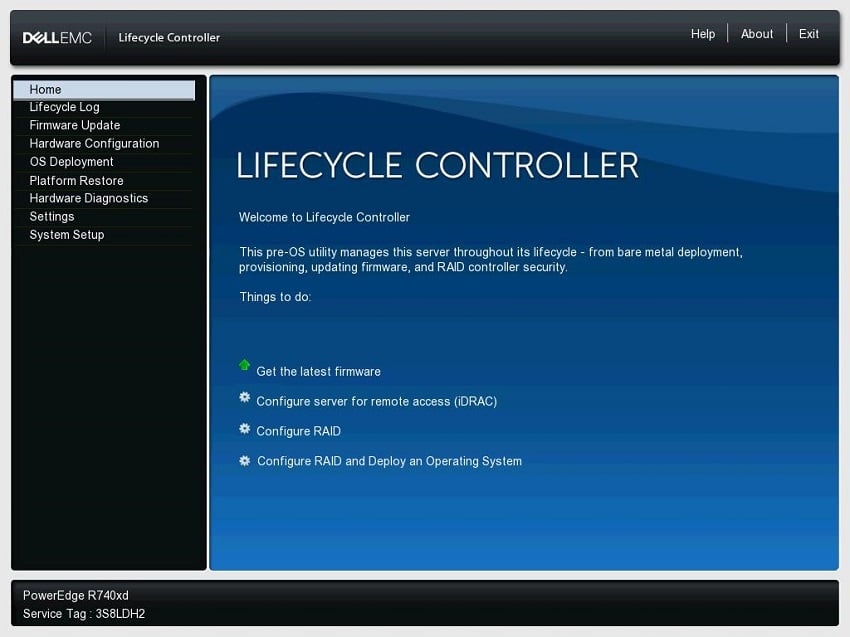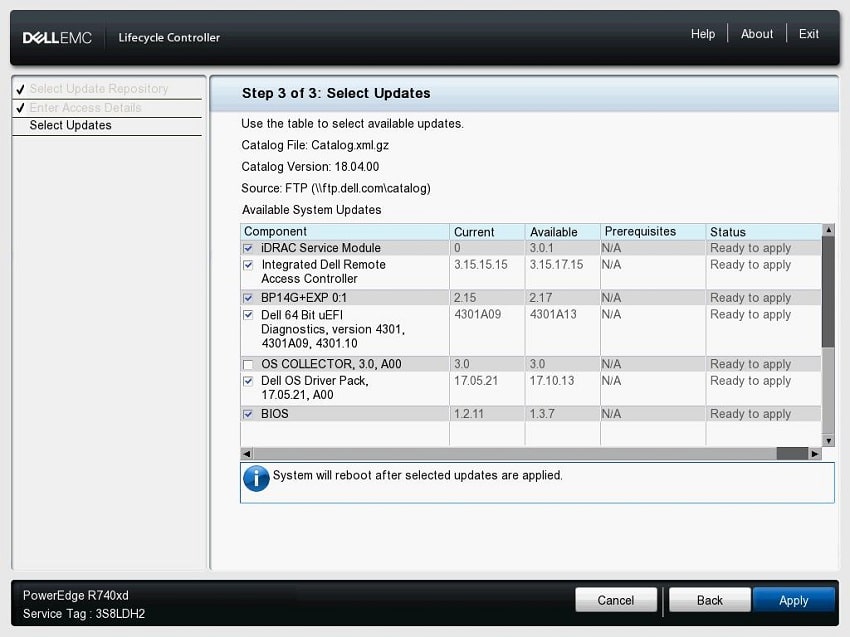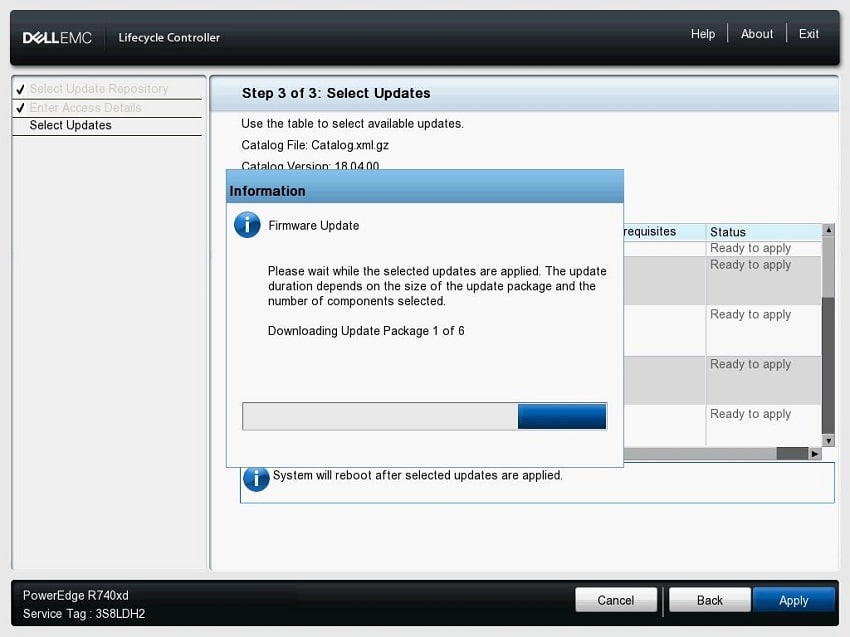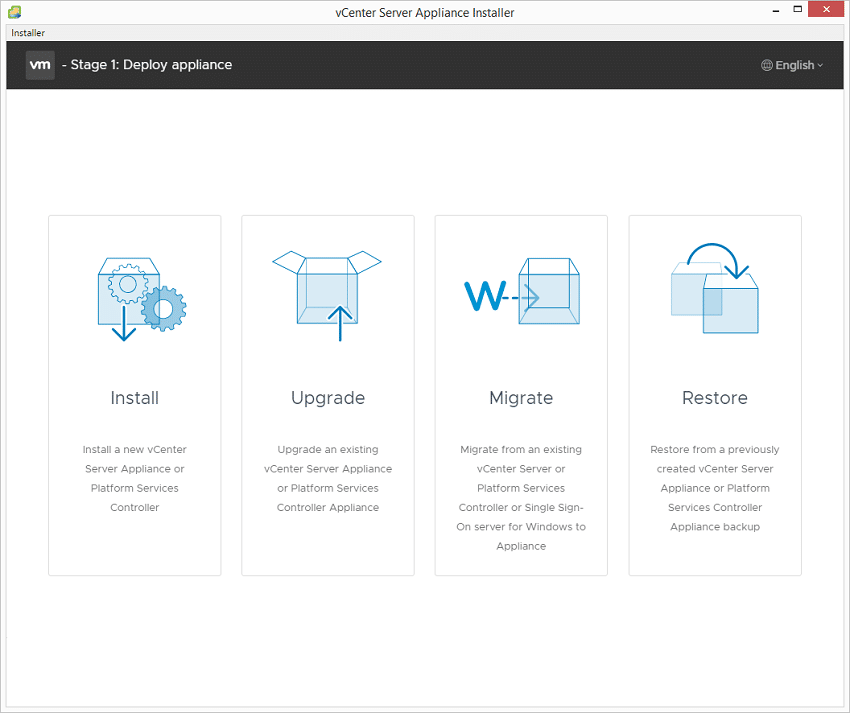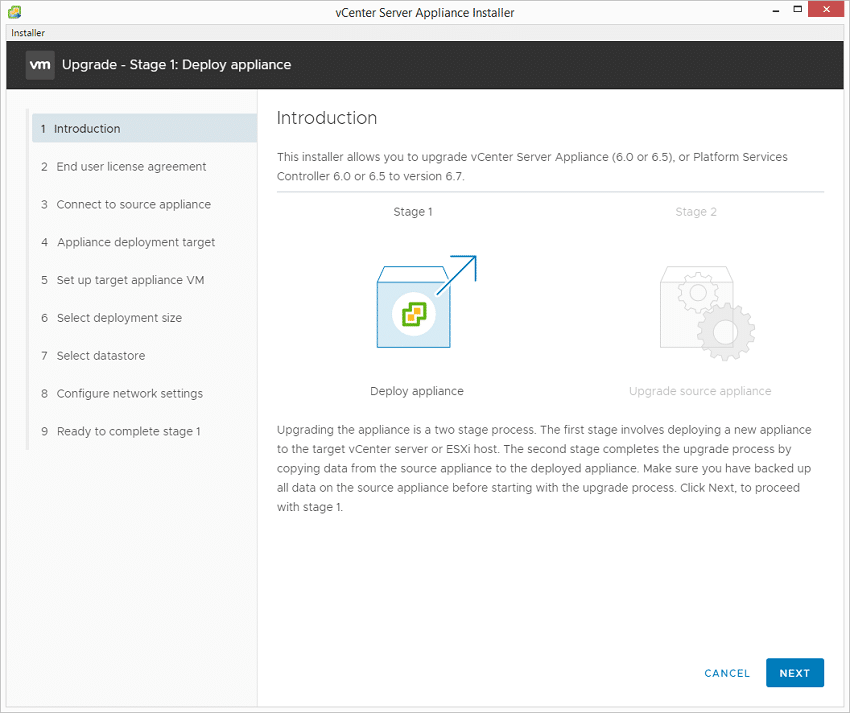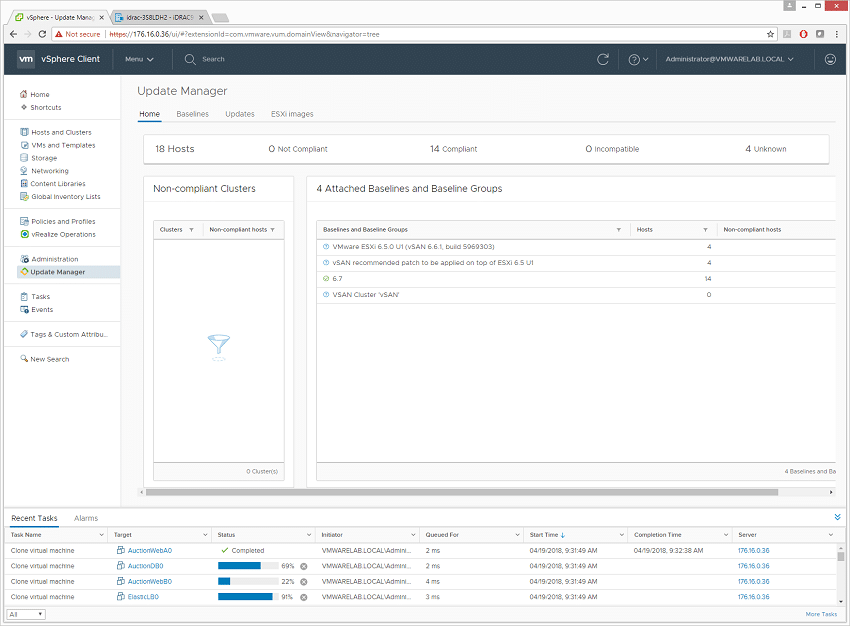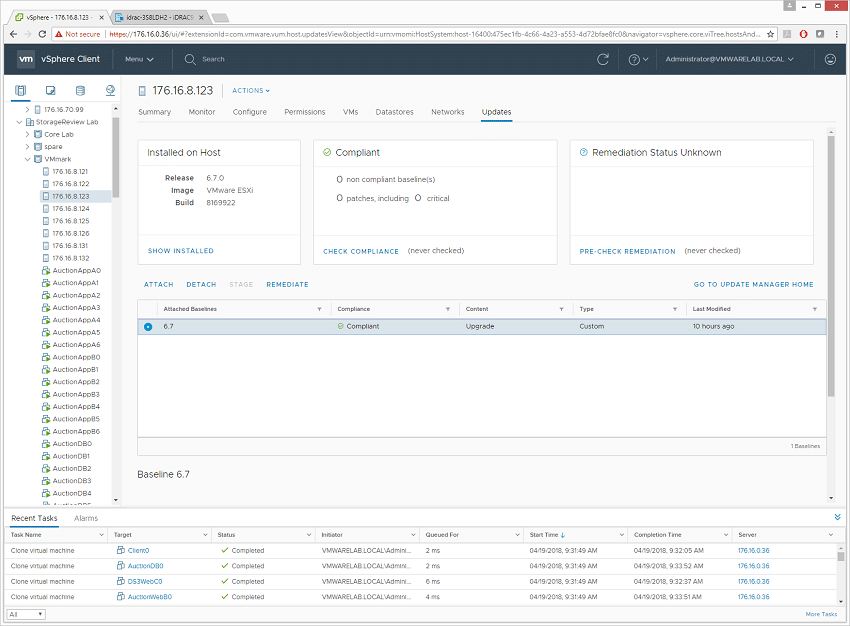Met de recente lancering van VMware's vSphere 6.7, hebben we gisteravond wat tijd gebruikt om onze belangrijkste testapparatuur te upgraden. Dit omvatte veel van onze Dell PowerEdge R730s en Dell PowerEdge R740xds die tegelijkertijd firmware-upgrades ontvingen. Om dit allemaal zo pijnloos mogelijk te maken, hebben we Dell's Lifecycle Controller gebruikt voor alles wat met firmware op onze servers te maken heeft, en VMware's upgradetools voor onze vCSA- en ESXi-hosts. In dit artikel behandelen we de stappen die we hebben gebruikt om onze servers bij te werken en te upgraden.
Veel van onze servers bevinden zich in een wachtruimte sinds de belangrijkste Intel Spectre- en Meltdown-problemen zich voordeden. Met prestatieproblemen die opdoken, hebben we ons ingehouden om geen verschuiving te creëren tussen oude en nieuwe beoordelingen met betrekking tot benchmarkingcijfers. Met VMware's VMmark-benchmark ze maken de updates nu echter verplicht, dus we gebruikten dit als ons moment om de pleister af te scheuren om alles in één snel proces te upgraden. Voor onze servers is het updateproces heel eenvoudig met behulp van Dell's Lifecycle Controller, wat minimale inspanning van de gebruiker vereist om firmwareversies te upgraden voor alle hardware die in de server is geïnstalleerd (OEM-hardware). Start gewoon de server opnieuw op met "Lifecycle Controller" als de volgende opstartoptie en laat deze die software voor u laden. De enige vereiste voor de meeste mensen is toegang tot internet om software van Dell op te halen. Een ander voordeel is dat voor toegang tot deze software geen bestaand service- of ondersteuningscontract vereist is.
Volg het scherm voor het firmware-updateproces. De server voor de FTP-instellingen die de meeste mensen zouden moeten gebruiken, is "ftp.dell.com". Wanneer u op Volgende klikt, peilt de server de bibliotheek met beschikbare software-updates tegen wat er op de server is geïnstalleerd en krijgt u een enorme lijst met beschikbare update-opties te zien. Alles is optioneel, dus als u slechts een of twee dingen wilt bijwerken, kunt u dat doen.
Op het huidige systeem kunt u updates zien voor de iDRAC Service Module, SAS-backplane, ingebouwde diagnostiek, het OS Driver Pack en natuurlijk het BIOS. Andere items stonden ook in deze lijst, hoewel getoond het grootste deel ervan was. In dit stadium selecteert u de gewenste items en klikt u op toepassen. Op dat moment leunt u achterover en kijkt/ontspant terwijl de server de rest afhandelt, inclusief het opnieuw opstarten van de server voor u. Eenmaal voltooid, start het opnieuw op in de LifeCycle Controller, waar u het kunt verlaten en teruggaat naar uw geïnstalleerde platform.
Nu de serverupgrades vanzelf op orde waren, werd het resterende werk overgelaten aan de softwaretools van VMware. Onze huidige laboratoriumlay-out maakt gebruik van VMware's vCenter Appliance of vCSA, die eenvoudig kan worden geüpgraded en geïmplementeerd. De nieuwste software bevat zo'n functie waarbij het zichzelf terzijde zal inzetten, alle instellingen en historische informatie zal kopiëren en alle servers naar de bijgewerkte vCenter-omgeving zal migreren.
Dit geautomatiseerde proces in twee stappen duurt 30-60 minuten, afhankelijk van de snelheid van de onderliggende hardware, maar is zeer pijnloos te hanteren. Als u een upgrade uitvoert naar ESXi 6.7, moet u ervoor zorgen dat vCenter eerst met de nieuwe servers kan praten.
Met de nieuwe VMware vCSA op zijn plaats, gingen we over tot het upgraden van de serversoftware. Dit is een gebied waarop de Update Manager van VMware u echt veel tijd kan besparen. Door de ESXi-images te importeren die u wilt gebruiken, kunt u basislijnen toewijzen aan welke servers zouden moeten draaien, en de achterblijvende servers verminderen of upgraden. We hebben de aangepaste ESXi-image van Dell "VMware-VMvisor-Installer-6.7.0-8169922.x86_64-DellEMC_Customized-A00" geïmporteerd en toegewezen als de basisimage in onze omgeving.
Een voor een ga je naar elke host, wijs je de afbeelding toe en als de software niet overeenkomt, klik je op herstellen. vCenter doet de rest door de server in de onderhoudsmodus te zetten, de update toe te passen, de server opnieuw op te starten en uit de onderhoudsmodus te halen. In een paar minuten tijd is elke server geüpgraded naar de nieuwste ESXi-versie, in ons geval de glanzende en nieuwe 6.7, en er was nauwelijks input van de gebruiker nodig. Schep niet op over hoe gemakkelijk het was, want iemand zou kunnen beseffen dat je meer werk zou kunnen doen in je vrije tijd.
Over het algemeen verliep het proces om onze servers en VMware-omgeving te updaten en te upgraden zo pijnloos als maar kan. Dankzij de geautomatiseerde tools van zowel Dell EMC als VMware duurde dit hele proces een paar uur in plaats van meerdere dagen. Het grootste deel van de tijd werd het werk zonder toezicht voltooid, waardoor we onze aandacht ergens anders konden richten op productievere zaken.
Meld u aan voor de StorageReview-nieuwsbrief